柏拉图及直方图和正态分布图绘制方法
柏拉图,直方图,管制图制作方法EXCEL2007
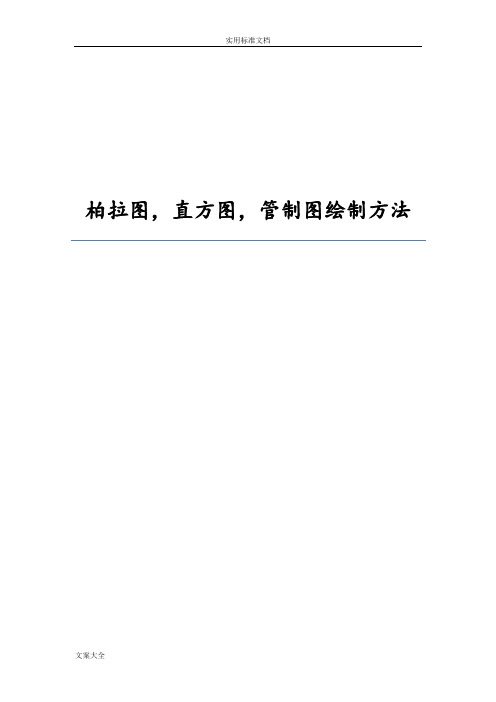
柏拉图,直方图,管制图绘制方法目录第一章柏拉图制作方法 (3)1.1、制作方法 (3)1.2、举例说明 (3)第二章直方图制作方法 (7)2.1、直方图的制作步骤 (7)2.2、举例说明 (7)第三章管制图制作说明 (11)3.1、各个管制图界限一览表 (11)3.2、符号说明 (11)3.3、绘制管制图的步骤 (12)3.4、管制图使用时之注意事项 (12)3.5、举例说明 (13)第一章柏拉图制作方法1.1、制作方法1、收集制作柏拉图需要的数据,分类输入表格。
2、将数据按照由小到大的顺序排列3、以此计算出这些数据的累积数目和累积百分率。
4、选择需要的数据生成柱状图。
5、选择累积百分比,将图表类型变为折线形式。
6、更改两个纵坐标值将累积百分比的的最大值改为1;将发生数据的最大值改为发生数据的累计最大值,或大于等于累计最大值。
7、调整图之间的间隙,美化图形生成柏拉图。
1.2、举例说明第一步:收集整理数据。
收集不良数量,以此计算累计不良数,百分比,累计百分比。
第二步:选择项目,不良数量,累计百分比生成柱状图。
第三步:在图上选择累计百分比图形,点击鼠标右键,选择更改图标类型,以此选择带标记的折线图。
将累计百分比的柱状图变为折线图。
第四步:更改成折线图后,选中折线图,在右键里面选择“设置数据系列格式”随后选择“次坐标轴”得到如下图像。
第五步:选择累积百分比的坐标轴,点击右键选择“设置坐标轴格式”。
在里面将最大值改为1,最小值为0,其他可按照需求或选择默认设置。
选择数量坐标轴,点击右键选择“设置坐标轴格式”在里面将最大值设置为大于或等于累计不良数的最大值。
最小值和间隔可按照需要选择。
得到如下图形。
第六步:选中图形点击右键选择“设置数据系列格式”在里面将“分类间隔”调整为零。
双击每个柱子选择不同的颜色可以改变每个柱子的颜色。
最后调整后得到如下图形。
第七步:如果要清晰的表达数据,可点击右键在图形上面添加数据标签。
柏拉图制作步骤
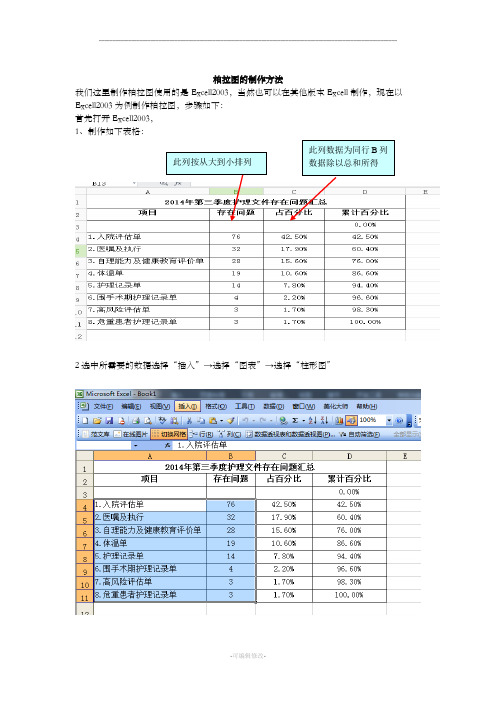
柏拉图的制作方法我们这里制作柏拉图使用的是Excell2003,当然也可以在其他版本Excell 制作,现在以Excell2003为例制作柏拉图,步骤如下: 首先打开Excell2003, 1、制作如下表格:2选中所需要的数据选择“插入”→选择“图表”→选择“柱形图”此列按从大到小排列 此列数据为同行B 列数据除以总和所得3、依次选择“下一步”→输入选择“图表标题”,输入图表标题→单击完成4、点击柱形图,右击选择“数据系列格式”→选择“选项”→选择“分类间距”,把分类间距改成“0”,柏拉图中的柱状图初步完成,如下图5、在图表区右击,选择“源数据”→选择“系列”→选择“添加”→选择“名称”,输入名称→选择“值”,输入“值”,如下图6、点击确定,如下图,这里我们几乎看不到“累计百分比”的图形,是因为“累计百分比”的数值相对“存在问题”的数值来说太小了,我们可以适当的将图表拉的长一些,如下图隐隐约约可以看到“累计百分比”的图形,如下图:击此处,依次添加数据点击此处,然后选择“累计百分比” ”点击此处,然后选择 D3-D11的数据,即累计百分比的数值0-100%7、选中“累计百分比”的图形,右击,选择“数据系列格式”→“坐标轴”→选择“次坐标轴”→单击“确定”,“累计百分比”的图形已经很明显的显现出来了,如下图:8、选中累计百分比的图形,即途中紫色的柱形图,右击选中“图表类型”→选择“折线图”→选择“确定”,如下图:9、下面需要调整坐标轴的刻度了,在Y轴数据处右击选择“坐标轴格式”→选择“刻度”,依次设置最小值、最大值、主要刻度单位,最小值设置为“0”,最大值一般为所有问题的和,主要刻度依据个人爱好设置,如下图,同样的方法设置次坐标轴刻度10、设置刻度之后的图表如下图,但是我们可以看出来折线图的起点不在原点,但是我们需要它在原点,所以下面我们需要通过“次X 轴”来实现折线图的起点在原点11、在图表区右击选择“图表选项”→选择“坐标轴”→将“次坐标轴”前面的方框选中,如下图:选择此处数据,右击,设置Y 轴刻度选择此处数据,右击,设置次坐标轴刻度选中方框,可以将测次X 轴显现出来12、在次X轴的数值上右击,选择“坐标轴格式”→选择“图案”,将图案里面均选择无,→选择“刻度”,将“数值(Y)轴置于分类之间”选项前面的对勾删除,如下图13、我们的柏拉图就制作好了,我们还可以设置调整柱形图、折线图的颜色,只需要进行形影的设置就行了,大家可以试一试。
柏拉图绘制方法
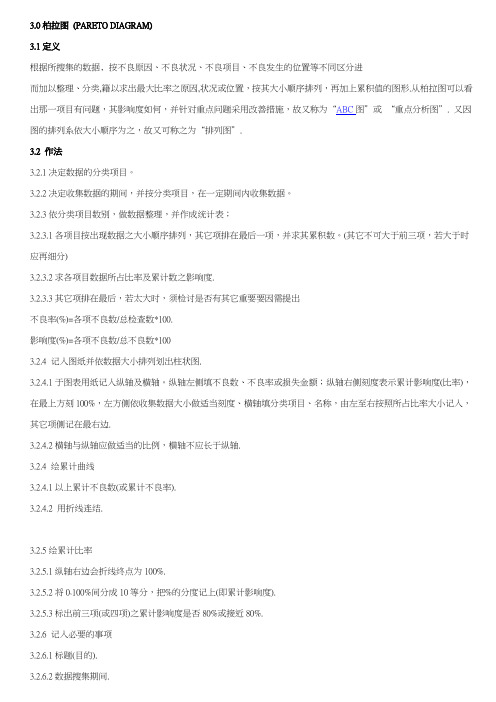
3.0柏拉图(PARETO DIAGRAM)3.1定义根据所搜集的数据﹐按不良原因、不良状况、不良项目、不良发生的位置等不同区分进而加以整理、分类,籍以求出最大比率之原因,状况或位置,按其大小顺序排列,再加上累积值的图形.从柏拉图可以看出那一项目有问题,其影响度如何,并针对重点问题采用改善措施,故又称为“ABC图”或“重点分析图”. 又因图的排列系依大小顺序为之,故又可称之为“排列图”.3.2 作法3.2.1决定数据的分类项目。
3.2.2决定收集数据的期间,并按分类项目,在一定期间内收集数据。
3.2.3依分类项目数别,做数据整理,并作成统计表;3.2.3.1各项目按出现数据之大小顺序排列,其它项排在最后一项,并求其累积数。
(其它不可大于前三项,若大于时应再细分)3.2.3.2求各项目数据所占比率及累计数之影响度.3.2.3.3其它项排在最后,若太大时,须检讨是否有其它重要要因需提出不良率(%)=各项不良数/总检查数*100.影响度(%)=各项不良数/总不良数*1003.2.4 记入图纸并依数据大小排列划出柱状图.3.2.4.1于图表用纸记入纵轴及横轴。
纵轴左侧填不良数、不良率或损失金额;纵轴右侧刻度表示累计影响度(比率),在最上方刻100%,左方侧依收集数据大小做适当刻度、横轴填分类项目、名称,由左至右按照所占比率大小记入,其它项侧记在最右边.3.2.4.2横轴与纵轴应做适当的比例,横轴不应长于纵轴.3.2.4 绘累计曲线3.2.4.1以上累计不良数(或累计不良率).3.2.4.2 用折线连结.3.2.5绘累计比率3.2.5.1纵轴右边会折线终点为100%.3.2.5.2将0~100%间分成10等分,把%的分度记上(即累计影响度).3.2.5.3标出前三项(或四项)之累计影响度是否80%或接近80%.3.2.6 记入必要的事项3.2.6.1标题(目的).3.2.6.2数据搜集期间.3.6.2.3数据合计(总检查、不良数、不良率……等.3.2.6.4工程别.3.2.6.5作成者(包括记录者、绘图者).3.3 举例:3.3.1统计:项目不良数材料90尺寸60操作24形状20其它 6合计2003.2.2绘制次数分配表:项目不良率累计不良数影响率累计影响度材料90 90 45 45尺寸60 150 30 75操作24 174 12 87形状20 194 10 97其它 6 200 3 100合计200 N/A 100 N/A 3.2.3 描点绘图:3.4用途3.4.1作为决定降低不良的依据;3.4.2作为分析问题决定改善目标的依据;3.4.3运用柏拉图从事管理;3.4.4作为QCC活动成果比较用.3.5技巧------3.5.1左纵轴最好金额表示;3.5.2“其它”项置于横纵之最右端.。
柏拉图制作步骤
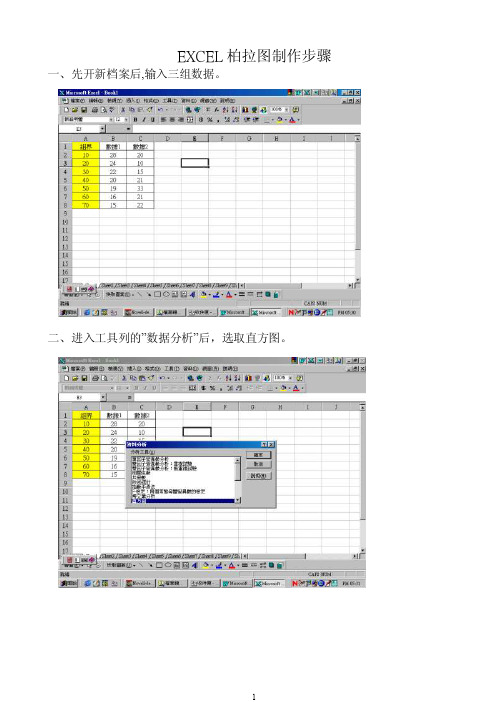
EXCEL柏拉图制作步骤一、先开新档案后,输入三组数据。
二、进入工具列的”数据分析”后,选取直方图。
三、选择数据范围,如下图所示。
四、选择完成后按确认,会出现图表、累计百分率及柏拉图,如下图。
五、依以下步骤删除不必要储存格。
六、删除储存格
七、删除以下三栏储存格。
八、得到下列结果。
九、更改自己所要之表头项目,如下例。
十、选取数据范围后依需求作计算。
十一、选取储存格数据范围后按鼠标右键,选取数据范围
十二、将累计%中的数值消除,重新输入累加百分率公式。
十三、如下图。
十四、输入完成后如下。
十五、依个人喜好调整柏拉图刻度。
十七、如下例。
十八、调整后如下。
十九、订正坐标轴名称。
二十、更改数列宽度。
二十一、调整间距。
二十二、完成后可依需要输入实验名称、日期时间、作业者等,或做改善前后比较。
11。
柏拉图及直方图和正态分布图绘制方法

正态图
40% 35% 30% 25% 20% 15% 10% 5% 0%
图9 为0
设置柱形图的“分类间距”
图10 直方图和正态分布图
准备绘制图表所需的数据。如图所示1,A3:B8单元格区域为消费支出的数 据,并按支出金额的大小排列,其中表格的第2行设计成累计值为0的空白 项目。 C3:C8单元格区域为每项支出占全部支出的比例,D3:D8单元格区域为每项 支出的累计比例,E3:E8单元格区域为绘制累计比例的XY散点图系列所对 应的x坐标值。 各列公式的设置方法如下:分别选取C3:C8、D3:D8和E3:E8单元格区域, 然后输入下列公式,按<Ctrl+Enter>组合键完成公式的编辑。
标准柏拉图(Pareto chart)
100% 80% 60% 40% 20% 0% 娱乐 租金 食物 衣服 交通 其它 17% 54% 100% 80% 60% 40% 20% 5% 3% 0%
12%
9%
图10 标准柏拉图
直方图及正态分布图绘制方法介绍
定义:直方图是通过对数据的加工整理,从而分析和掌握质量数据的分布 状况和估算工序不合格品率的一种方法。 用途:常用于分析质量原因,测量工序能力,估计工序不合格品率等。 作直方图的三大步骤:(1)作频数分布表 (2)画直方图 (3)进行相关计算 常见的几种典型形状:(1)正常型 (2)孤岛型 (3)偏向型 (4)平顶型 定量表示直方图的主要统计特征值: (1)平均值--表示数据的分布中心位置, (2)标准偏差--表示数据的分散程度 。 直方图和正态分布图是统计中使用最为频繁的图表。直方图是先按分组区 间计算出数据的发生频数,再以柱形表示频数的图表。正态分布图则描述数 据在分组区间内出现的概率,在图表中表现为一条单峰,对称的钟形曲线。 具体的绘制步骤如下: 原始数据:
柏拉图绘制方法
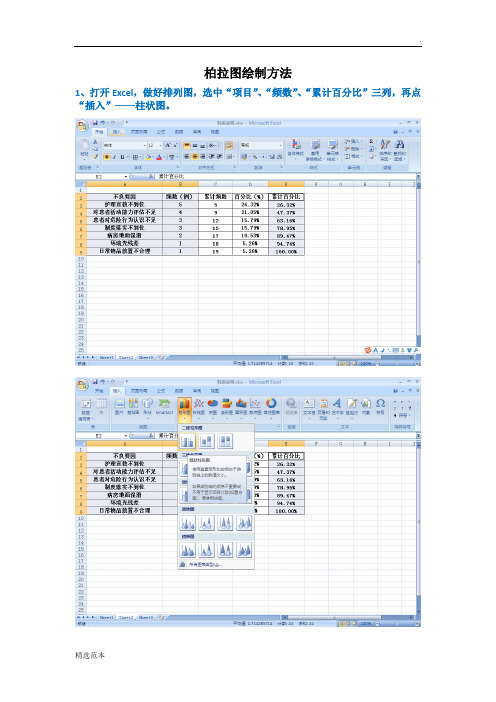
柏拉图绘制方法1、打开Excel,做好排列图,选中“项目”、“频数”、“累计百分比”三列,再点“插入”——柱状图。
2、左键点中“累计百分比”项柱状图,即砖红色柱状部分;右键单击,选择“更改系列图表类型”。
3、在弹出的新窗口中选择“折线图”,便出现下面第二张图里砖红色曲线。
砖红色柱状图变成了红色折线图4、左键点中“累计百分比”项折线图,即砖红色折线部分,单击右键,选择“设置数据系列格式”5、在弹出的新窗口中选择“系列选项”中的“次坐标轴”选项(若为2003版Excel,则在新窗口中点“坐标轴”—“次坐标轴”),之后关闭窗口。
6、下图为初步完成的图,还需要继续绘制(加油!)7、左键点中蓝色柱状图,单击右键,选择“设置数据系列格式”,在新窗口中的“分类间距”中调至“无间距”,便出现第三张图所示的柱状图。
这时,我们发现,折线图的起点还不在坐标轴的0点上,所以要进行以下的调整:8、左键再次点中红色折线图,排列图中会出现各种颜色的框框,将代表“累计百分比”的框框(即蓝色箭头所指部分)往上拉一格,折线的起点就会回到横坐标轴(x轴)的0点,如第二张图红色箭头所示。
上图看到折线起点与x轴重合,那么以下这两步,要将起点调至左y轴0点。
9、点中柏拉图,选择图表工具中的“布局”选项,再点中“坐标轴”——“次要横坐标轴”——“显示从左到右坐标轴”,得到图3图1图2图310、再次点中“坐标轴”——“次要横坐标轴”——“其它次要横坐标轴选项”,得到下图:11、在弹出的新窗口中选择“在刻度线上”,得到下图:12、左键单击上方横坐标轴,右键选择“设置坐标轴格式”,在弹出的窗口当中,将“主要刻度线类型”及“坐标轴标签”都设为“无”(如箭头所指),得到图2:图1图2从上图我们看到折线的起点和终点都在x轴和y轴上,但是还需要更改主y轴和次y轴的标签,其中左y轴的最大值设为不良要因累计频数的总和,右y轴最大值设为1。
13、左键点中左y轴标签,右键选择“设置坐标轴格式”,如下图:14、在弹出的新窗口中将“最小值”设为“0”;“最大值”设为不良要因累计频数值,在本例中,即设为“19”;“主要刻度单位”和“次要刻度单位”根据频数的大小设置合理的间距,本例设为“5”,如下图:15、同样方法,设置右y轴的最小值为“0”,最大值为“1”(即100%),得到下图:16、调整各柱状图的颜色方便区分。
柏拉图及直方图和正态分布图绘制方法共26页
பைடு நூலகம் 66、节制使快乐增加并使享受加强。 ——德 谟克利 特 67、今天应做的事没有做,明天再早也 是耽误 了。——裴斯 泰洛齐 68、决定一个人的一生,以及整个命运 的,只 是一瞬 之间。 ——歌 德 69、懒人无法享受休息之乐。——拉布 克 70、浪费时间是一桩大罪过。——卢梭
柏拉图及直方图和正态分布图绘制方法
1、合法而稳定的权力在使用得当时很 少遇到 抵抗。 ——塞 ·约翰 逊 2、权力会使人渐渐失去温厚善良的美 德。— —伯克
3、最大限度地行使权力总是令人反感 ;权力 不易确 定之处 始终存 在着危 险。— —塞·约翰逊 4、权力会奴化一切。——塔西佗
5、虽然权力是一头固执的熊,可是金 子可以 拉着它 的鼻子 走。— —莎士 比
直方图、正态分布、柏拉图
3.2 柏拉图绘制
2013试剂市场反馈总结 反馈原因 展板问题 假阳性 漏诊 发货问题 检测线双线 C线浅 检测值偏低 注册变更 批间差大 SD卡难插 加样溢出 检测窗口粗红线 灰壳子灵敏度低 检测线颜色不均 其他 次数 26 26 20 15 6 4 4 2 1 1 1 1 1 1 5
3.2 柏拉图绘制
组距=极差R/组数
第一组下组界 = 最小值-测定值最小位數/2 第一组上组界 = 第一组下组界 + 组距 第一组上组界 = 第一组下组界 + 组距 第二组上组界 = 第二组下组界 + 组距
画图
1.2 直方图绘制(EXCEL)
1.2 直方图绘制(SPSS)
1.2 直方图绘制(SPSS)
1.3 直方图类型
x
和s 来估计,此时,7条水平线分别
x
±2s , x ±3s 。
2.6.2 控制图
4.质量控制图的做法
对某一观察指标,依时间顺序记录其观察数据,并在控制图上依次
描出各点。若出现以下8种情况之一,则有理由认为其数据波动不
仅仅是随机测量误差所引起,而是可能存在某种系统误差。
2.6.2 控制图
判断异常的8种情况如下:
(Lorenz)曲线.
3. 美国品管专家J.M.Juran(朱兰博士)将劳伦兹曲线应用于品管上,同时创出“Vital few,Trivial many”(重要的 少数,琐细的多数)的见解,并借用Pareto的名字,将此现象定为“柏拉图原理”.
4.“柏拉图”方法,由品管圈(QCC)创始人日本石川罄介绍到品管圈活动中使用,而成为品管七大手法之一.
1.5 直方图实例
2.1 正态分布简介
正态分布(Normal distribution)又名高斯分布(Gaussian distribution),是一个在数学、物理及工程等领域都非常重要的 概率分布,在统计学的许多方面有着重大的影响力。
直方图正态分布柏拉图
1.4 直方图应用
当直方图的形状呈正常型时,即工序在此时刻处于稳定状态时,还需要进 一步讲直方图同规格界限(即公差)进行比较,以分析判断工序满足公差 要求的程度。
制限位于μ±3σ处,另外两条线位于μ±σ处。
若总体均数和标准差未知,可用 x 和s 来估计,此时,7条水平线分别 为: x ,x ±s , x ±2s , x ±3s 。
2.6.2 控制图
4.质量控制图的做法 对某一观察指标,依时间顺序记录其观察数据,并在控制图上依次
描出各点。若出现以下8种情况之一,则有理由认为其数据波动不 仅仅是随机测量误差所引起,而是可能存在某种系统误差。
利用此原理,人们可进行测量过程的质量控制。
2.6.2 控制图
2. 质量控制的工具 质量控制主要通过控制图来实现。控制图的基本原理是:若某一变动仅仅由
个体变异或随机误差所致,则该指标的观察结果服从正态分布。 3. 质量控制图的构成 控制图有7条水平线:中心线位于总体均数μ处,警戒限位于μ±2σ处,控
3、80%的销售额由20%的产品带来;
4、用于发现现场的重要问题点。 4、80%的品质成本由20%的品质问题造
5、用于整理报表或记录。
成;
6、可作不同条件的评价。
5、80%的品质问题由20%的人员引起
谢谢
85.1%
81.6%
0.8
76.3%
80
0.7
63.2% 0.6
60 45.6%
40
0.5 次数
0.4 累计比例
0.3
柏拉图制作步骤解析:数据可视化工具制作柏拉图方法
03
使用电子表格软件制作柏拉图
创建新的工作表
打开Excel或其他电子表格软件,新建一个工作表 。
将工作表的第一行标题设置为“类别”、“频数 ”、“百分比”和“累积百分比”。
在工作表中输入需要分析的数据,按照类别和频 数进行记录。
输入数据到表格中
输入数据类别
在“类别”列中,输入需要分 析的数据类别,如“产品型号
04
柏拉图的美化与调整
更改图表类型
在Excel中选择需要更改图表 类型的柱形图,然后点击鼠标 右键,选择“更改图表类型”
。
在弹出的对话框中,可以选 择不同的图表类型,如百分 比拆线图、堆积百分比拆线
图等。
选择合适的图表类型后,点击 确定即可应用更改。
美化百分比的柱形图
01
02
03
调整坐标轴
在Excel中,可以通过调整 坐标轴的范围、刻度线和 标签等来美化柱形图。
柏拉图制作步骤解析:数据可视化 工具制作柏拉图方法
2024-03-19
目录
• 柏拉图制作概述 • 数据准备与分类 • 使用电子表格软件制作柏拉图 • 柏拉图的美化与调整 • 柏拉图的应用与解读
01
柏拉图制作概述
柏拉图定义与目的
柏拉图是一种特殊的图表,通常 用于展示各类别数据的频数和累 积百分比,以及各类别数据对整
类别数据的优化方向
根据柏拉图的分析,我们可以找出出现频率较高且对整体贡献较大的类别数据,然后针对 这些类别数据进行优化。例如,如果某一类别数据的频数和累积百分比都相对较高,那么 我们可以重点优化该类别的数据,以提高整体的性能或效率。
整体的优化策略
通过柏拉图的分析,我们还可以得出整体的优化策略。例如,如果我们发现大部分类别数 据的累积百分比相对较低,那么我们可以考虑调整数据收集和分析的方法,或者改变数据 处理的方式,以提高整体的性能或效率。
- 1、下载文档前请自行甄别文档内容的完整性,平台不提供额外的编辑、内容补充、找答案等附加服务。
- 2、"仅部分预览"的文档,不可在线预览部分如存在完整性等问题,可反馈申请退款(可完整预览的文档不适用该条件!)。
- 3、如文档侵犯您的权益,请联系客服反馈,我们会尽快为您处理(人工客服工作时间:9:00-18:30)。
柏拉图/ 柏拉图/直方图 和正态分布图 绘制方法介绍
柏拉图绘制方法介绍
背景:排列图是意大利经济、统计学家巴雷特(Pareto) 于20世纪初创立 的。他发现运用柏拉图, 可以找出“关键的少数和次要的多数”的关系。后 来,美国质量管理专家朱兰(J·M·Juran) 把该原理应用于质量管理工作中。在 质量分析时发现,尽管影响产品质量最关键的因素往往只是少数几项,而由 它们造成的不合格产品却占总数的绝大部分。就是根据这个“关键少数,次 要多数”的原理,使柏拉图在质量管理中,成为查找影响产品质量关键因素 的重要工具。
3、作图: 画一横坐标轴两纵坐标轴,左边纵坐标轴上标件数(频数)的刻
度,最大刻度为总件数;右纵坐标轴标上比率(频率)的刻度,最大刻度 为100%,左右轴刻度高度相等。在横轴上将频数从大到小依次画出各项 目的直方条,直方条的高度表示频数的大小,各直方条应等宽不留空隙并 占满整个横轴。
1 Step 3
Ste p
4 3
图4 改变“系列2”的“图表类型”为“XY散点图”
5 Ste 3 p 双击图表中的“系列2”,在弹出的“数据系列格式”对话框的 “坐标轴”选项卡中设置系列绘制在“次坐标轴”,如图5所示, 然后单击“确定”按钮关闭对话框。
图5 设置次坐标轴
6 Ste 3 p 分别设置主、次数值轴的刻度范围为0~1,“主要刻度单位” 为0.2,“次要刻度单位”为0.04,如图6所示。
图示 300组待要分析的数据
1 Step 3
新建一个工作表,并修改工作表标签为“Historgram”。在此工作表中统计 出原始数据的个数、最大值、最小值、平均值和标准差,各个统计值的计 算公式如图1所示。
图1 在新建工作表中进行数据统计
Step
2 3
准备直方图的数据,包括最大值、最小值、区间、直方图柱数和直方图组距, 计算公式如图2所示。
图6 设置组合图中两个Y轴的刻度
7 Ste 3 p 单击图表,再单击菜单栏上的“图表”→“图表选项”命令,在 弹出的“图表选项”对话框的“坐标轴”选项卡中勾选“次坐标 轴”区域中的“数值(x)轴”复选框,在图表中显示次分类(x) 轴,如图7所示。
图7
显示次X轴
8 Ste 3 p 设置图表的次数值(x)轴的坐标轴格式,在“刻度”选项卡中设 置“最大值”为1.切换到“图案”选项卡,设置“刻度线标签”为 无,如图8所示,然后单击“确定”按钮关闭对话框。
正态图
40% 35% 30% 25% 20% 15% 10% 5% 0%
图9 为0
设置柱形图的“分类间距”
图10 直方图和正态分布图
标准柏拉图(Pareto chart)
100% 80% 60% 40% 20% 0% 娱乐 租金 食物 衣服 交通 其它 17% 54% 100% 80% 60% 40% 20% 5% 3% 0%
12%
9%
图10 标准柏拉图
直方图及正态分布图绘制方法介绍
定义:直方图是通过对数据的加工整理,从而分析和掌握质量数据的分布 状况和估算工序不合格品率的一种方法。 用途:常用于分析质量原因,测量工序能力,估计工序不合格品率等。 作直方图的三大步骤:(1)作频数分布表 (2)画直方图 (3)进行相关计算 常见的几种典型形状:(1)正常型 (2)孤岛型 (3)偏向型 (4)平顶型 定量表示直方图的主要统计特征值: (1)平均值--表示数据的分布中心位置, (2)标准偏差--表示数据的分散程度 。 直方图和正态分布图是统计中使用最为频繁的图表。直方图是先按分组区 间计算出数据的发生频数,再以柱形表示频数的图表。正态分布图则描述数 据在分组区间内出现的概率,在图表中表现为一条单峰,对称的钟形曲线。 具体的绘制步骤如下: 原始数据:
准备绘制图表所需的数据。如图所示1,A3:B8单元格区域为消费支出的数 据,并按支出金额的大小排列,其中表格的第2行设计成累计值为0的空白 项目。 C3:C8单元格区域为每项支出占全部支出的比例,D3:D8单元格区域为每项 支出的累计比例,E3:E8单元格区域为绘制累计比例的XY散点图系列所对 应的x坐标值。 各列公式的设置方法如下:分别选取C3:C8、D3:D8和E3:E8单元格区域, 然后输入下列公式,按<Ctrl+Enter>组合键完成公式的编辑。
图6 创建柱形图
6 Ste 3 p 在弹出的“源数据”对话框的“系列”选项卡中添加“正态 图”系列。分类轴标志不变,系列“值”的源数据为对 D10:D27单元格区域的引用,系列“名称”的源数据为对D9单 元格的引用,如图7所示,然后单击“确定”按钮关闭对话框。
图7 添加正态分布数据系列
7 Ste 3 p 修改“正态图”系列的格式,设置坐标轴绘制在“次坐标轴”, 如图8所示。
图8
设置次坐标轴
8 Ste 3 p 修改“正态图”系列的“图表类型”为折线图,如图9所示。
图9 将“图表类型”改为“折 线图”
9 Ste 3 p 设置柱形图的“分类间距”为0,然后调整图表格式,完成直方图 和正态分布图的制作,最终结果如图10所示。
直方图
80 70 60 50 40 30 20 10 0 50.00 50.58 51.15 51.73 52.31 52.89 53.46 54.04 54.62 55.20 55.77 56.35 56.93 57.51 58.08 58.66 59.24
图4 计算分组数据
Ste p
4 3
在D10:D27单元格区域输入下列数组公式,按<Ctrl+Shift+Enter>组合键完成 编辑,计算正态分布图的作图数据,如图5所示。 =NORMDIST(B10:B27,$E$5,$E$6,0)
图5 计算正态分布图的作图数据
5 Ste 3 p 以B10:B27单元格区域的数据为分类轴标志的源数据,C10:C27 单元格区域的数据为系列值的源数据,C9单元格的数据为系列 名称创建柱形图,如图6所示。
图8
设置刻度线标签
9 Ste 3 p 双击图表中的柱体,在弹出的“数据系列格式”对话框的“选项” 选项卡中设置“分类间距”为0,如图9所示,然后单击“确定”按 钮关闭对话框。
图9
设置“分类间距”为0
3 Ste 10 p 添加图表标题,进一步美化图表,完成标准柏拉图的制作,最终 结果如图10所示。
=B3/SUM($B$3:$B$8) =C3+D2 =COUNT($B$3:B3)/COUNT($B$3:$B$8)
图1 准备作图用数据
Step
2 3
选取A3:A8单元格区域,按下<Ctrl> 键再选取C3:C8单元格区域,使用图表 向导创建柱形图,如图2所示。
图2 创建柱形图
Ste 3 p单击图表,再单击菜单栏上的“图表”→“源数据”命令,在弹出的“源
原理:柏拉图是基于二0八0原理绘制的图表,其主要要表达的是80%的结果 是由20%的因素决定的,因此可以通过柏拉图找出问题的关键所在。制作柏拉 图需要先将收集到的数据按分析因素适当地分类统计,并依据各个分类数据 的大小顺序排列,再以整理后的数据制作图表。
柏拉图绘制方法介绍
用途:影响因素的主要位置,可从柏拉图上一目了然。从而明确改进方向 和改进措施。采取措施后的效果,还可用柏拉图进行对比确认,不仅可用 于质量管理,还广泛地应用于其它领域。 柏拉图作图步骤: 1、确定所要调查的问题以及如何收集数据 选题,确定调查问题的类型,如不合格项目、损失金额、事 故等。 确定时间确定哪些数据是必要的,数据如何分类,如按不合格类型、时 间、位置等。确定收集数据的方法,以及在什么时候收集。 2、设计表格:将统计结果填入表中,计算比率及累计比率,不分类的“其它” 类不论其大小都要放在表末。
数据”对话框的“系列”选项卡中添加“系列2”,设置“系列2”的源数据 为对D2:D8单元格区域的引用,如图3所示,然后单击“确定”按钮关闭对 话框。
图 添加数据系列
在图表中选取“系列2”,改变“图表类型”为“折线散点图”。单击图表,再 单击菜单栏上的“图表”→“源数据”命令,在弹出的“源数据”对话框设置 “系列2”的“X值”的源数据为对E2:E8单元格区域的引用,如图4所示,然 后单击“确定”按钮关闭对话框。
图2 直方图数据公式
图3 公式的计算结果
Ste 3 p依据直方图数据计算公式分组数据,在B10单元格引用计算最小值单元格H3,
在B11单元格输入公式“=B10+$H$6”,再填充公式到B27单元格,制成分组数 据。选取C10:C27单元格区域,输入下列数据公式,按<Ctrl+Shift+Enter> 键完成编辑。应用该公式可统计直方图中对应分组区间的发生频数,如图4 所示。 =FREQUENCY(DATA,B10:B26)
